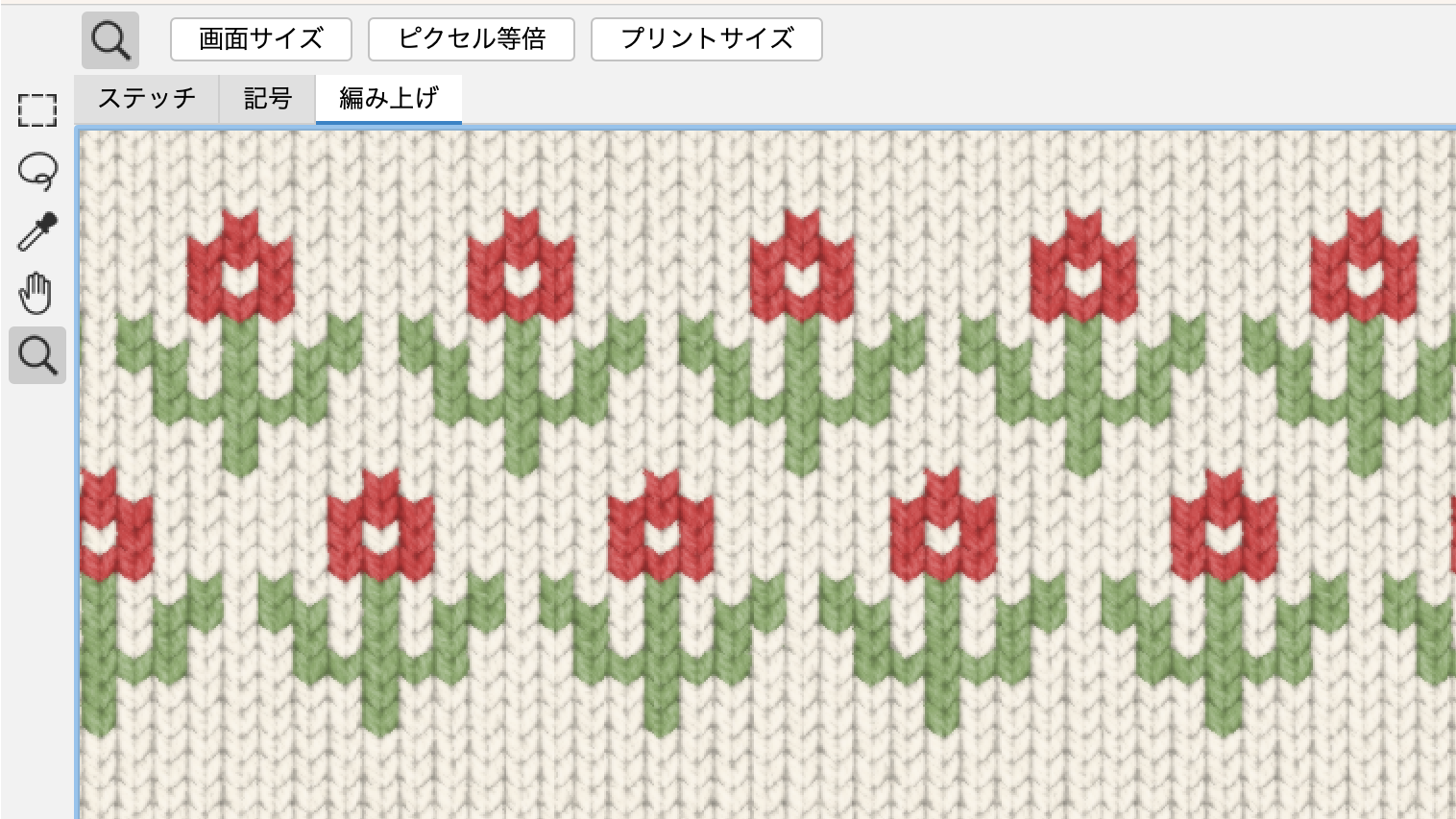PLANSで画面解像度を調整し、デザインデータを実寸で表示するための設定について説明します。
1. 画面解像度の設定
PLANSの画面でデザインデータを実寸表示するために、以下の手順で画面解像度を設定します。
- 編集メニュー>環境設定(Mac:4Dbox PLANSメニュー>設定)>定規 を選択します。
- 表示されているAからBまでの距離を、実際にディスプレイに定規を当てて測定します。
- 測定した実寸値を入力欄に入力します。
この設定により、PLANS上での表示が実際のサイズに近づきます。
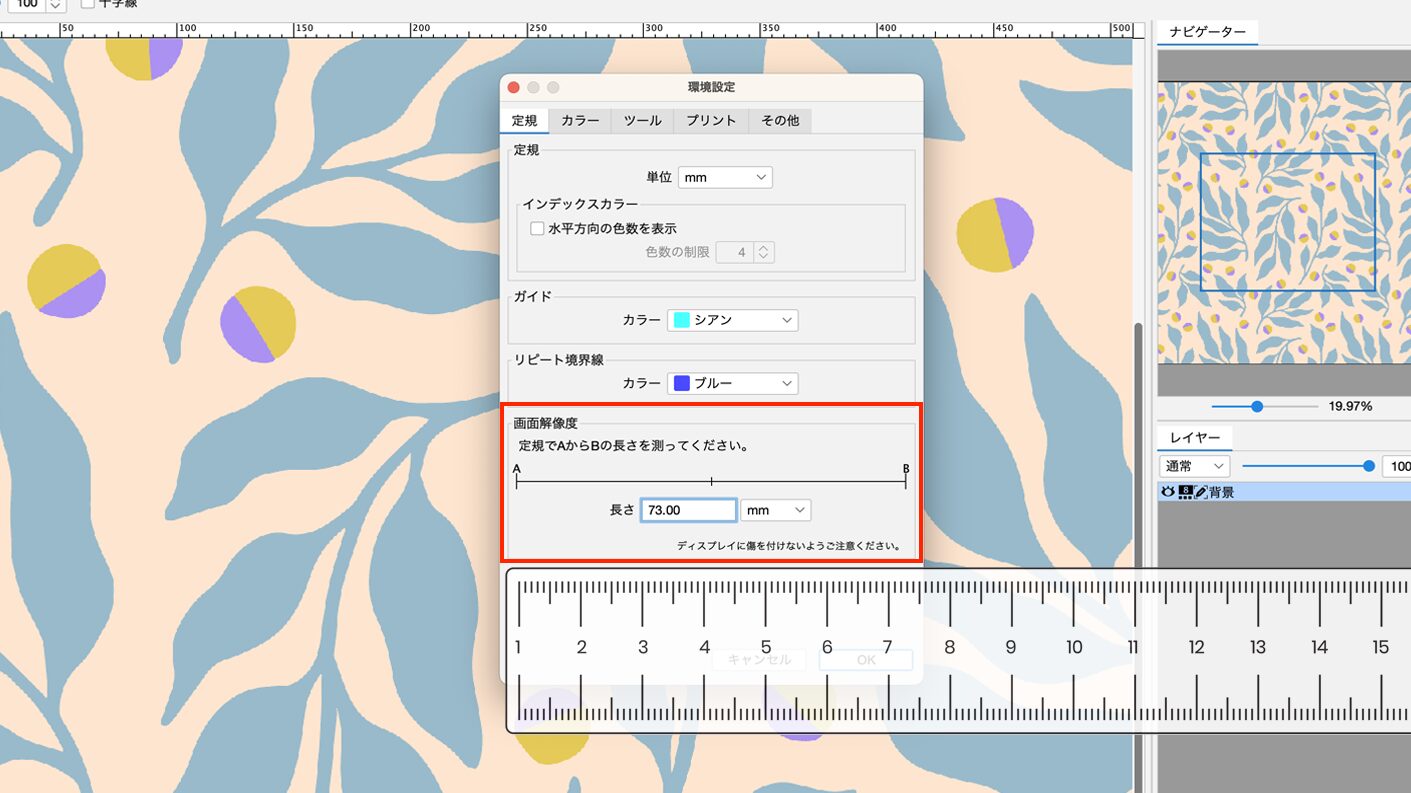
2. 各種データのプリントサイズ表示
以下のデータタイプでは、それぞれ指定の表示方法で実寸表示が可能です。
イメージデータ
表示メニュー>プリントサイズ を選択します。
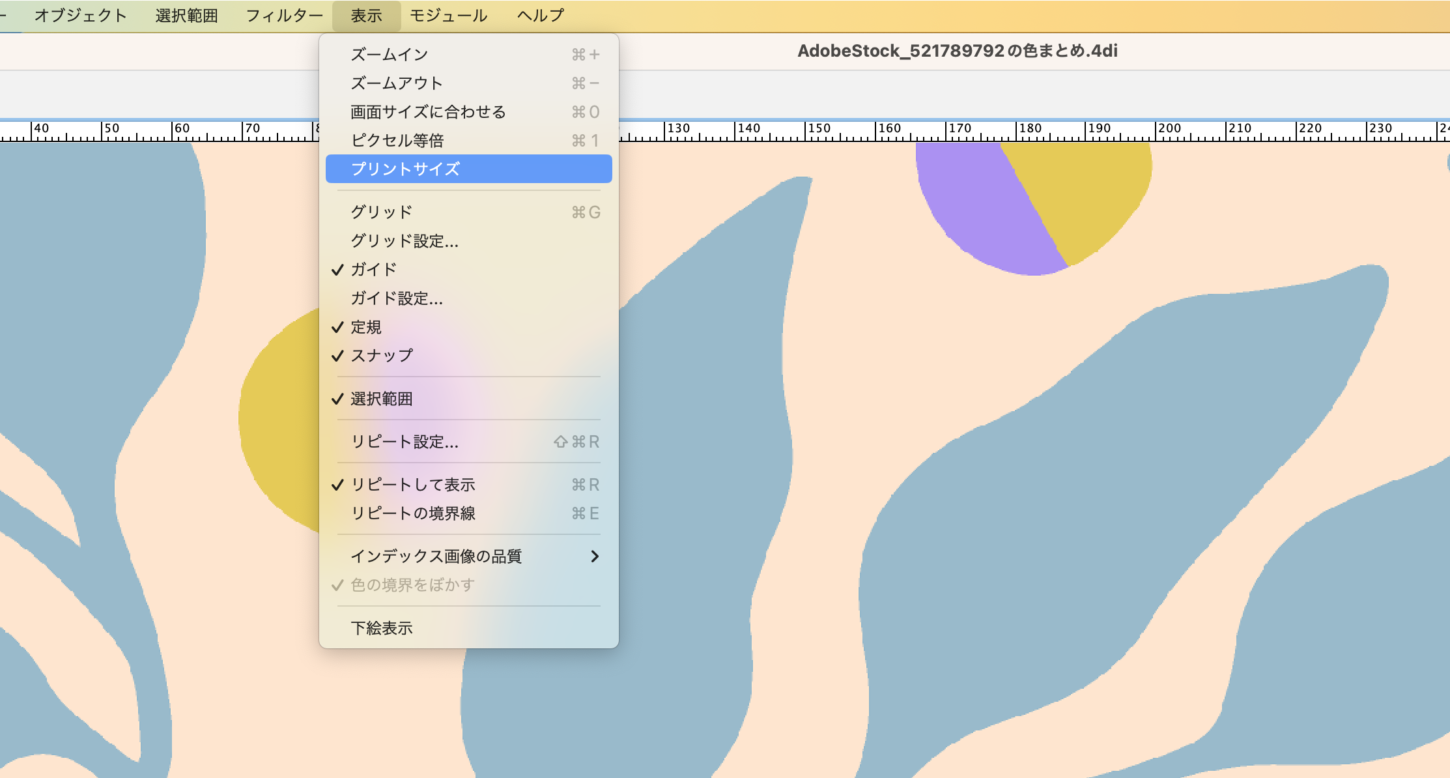
テキスタイルデータ
実寸プレビュー
縞入力メニュー>実寸プレビュー を選択します。
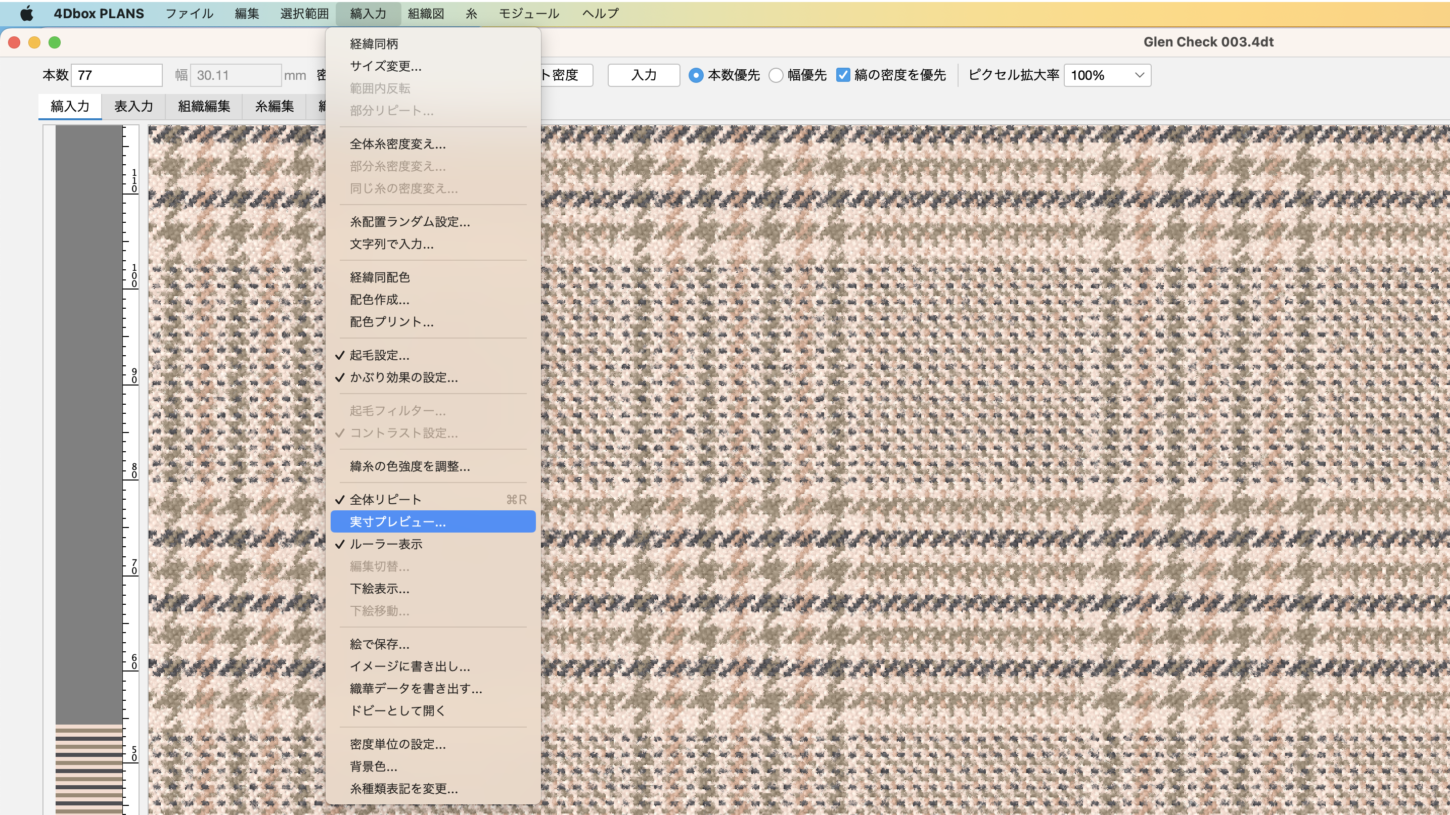
実寸プレビュー画面では実寸大に表示します。
1リピートのサイズは実寸で表示されますが、密度が混在する場合や高密度の場合は平均密度に調整されて表示されます。より正確な仕上がりイメージを確認するには、ファイルメニュー>プリントプレビューでご確認ください。
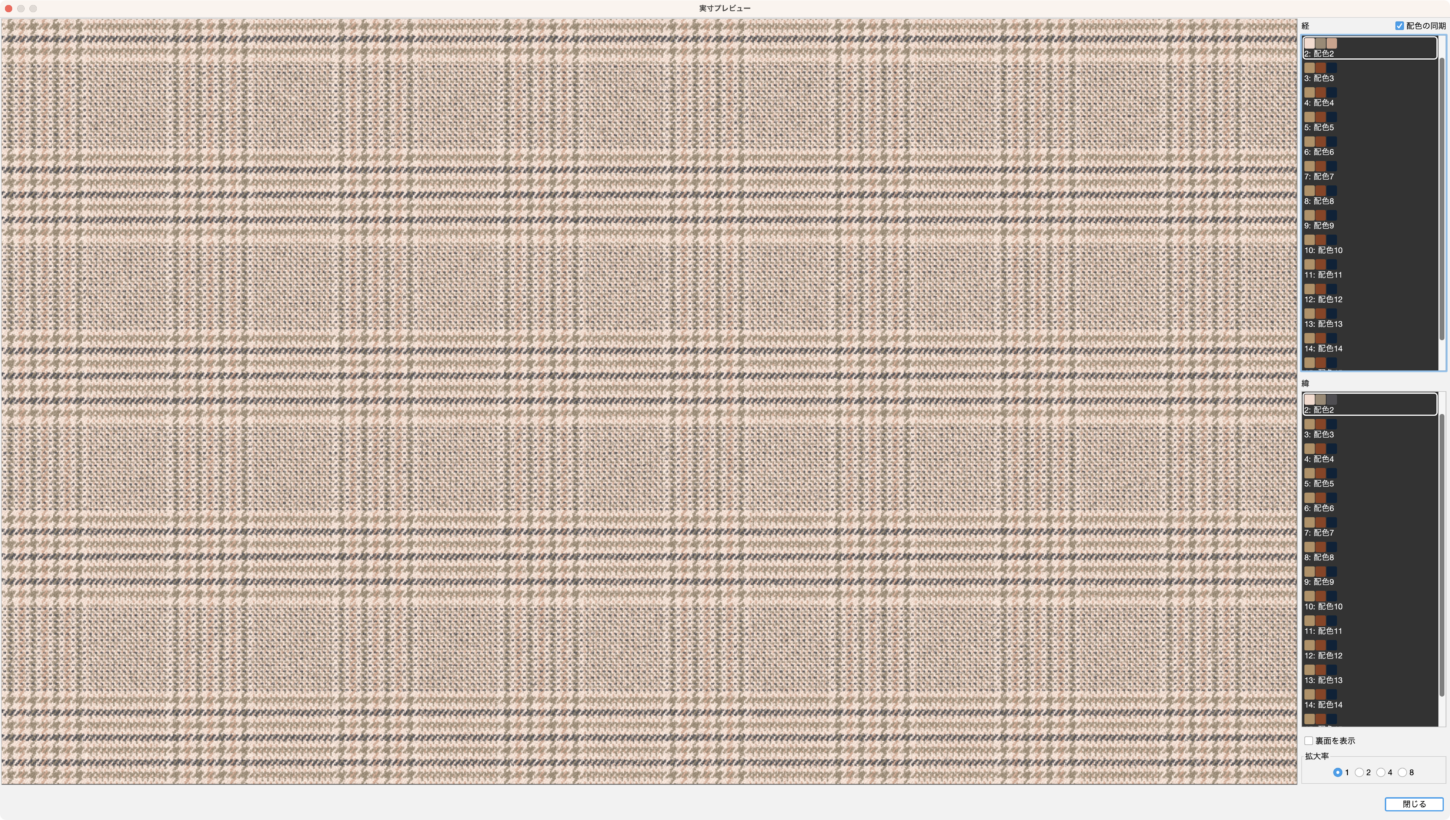
実寸相当
縞入力および織りイメージ画面では、ピクセル拡大率の「実寸相当」を選択します。

ニットデータ
ステッチおよび編み上げ画面では、ズームツールのオプションバーに表示される「プリントサイズ」ボタンをクリックすると実寸で表示されます。